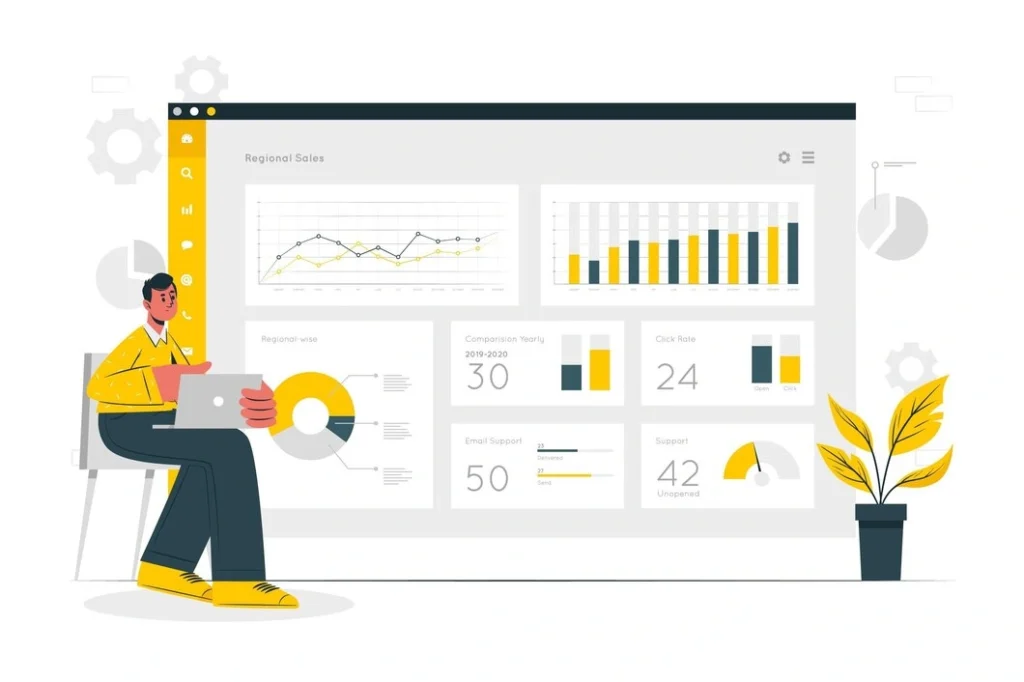Google Analytics adalah alat gratis dari Google yang dapat membantu kamu sebagai pemilik situs web memahami bagaimana performa situsmu.
Berbeda dengan Google Search Console yang fokus pada cara pengguna menemukan situs webmu melalui pencarian organik di Google, Google Analytics mencakup semua jenis trafik, termasuk pencarian berbayar, media sosial, dan lainnya.
Selain menunjukkan bagaimana pengguna sampai di situs webmu, Google Analytics juga menyediakan data tentang aktivitas pengguna di situs tersebut. Ini mencakup halaman apa saja yang mereka lihat dan tindakan apa yang mereka lakukan.
Meskipun Google Analytics mungkin terlihat rumit dan membingungkan pada awalnya, tapi sebenarnya alat ini tidaklah sulit untuk digunakan. Di dalam panduan ini, kami akan mengajarkan kamu dasar-dasar dan cara menggunakan Google Analytics untuk SEO.
Table of Contents
Cara Menggunakan Google Analytics untuk SEO
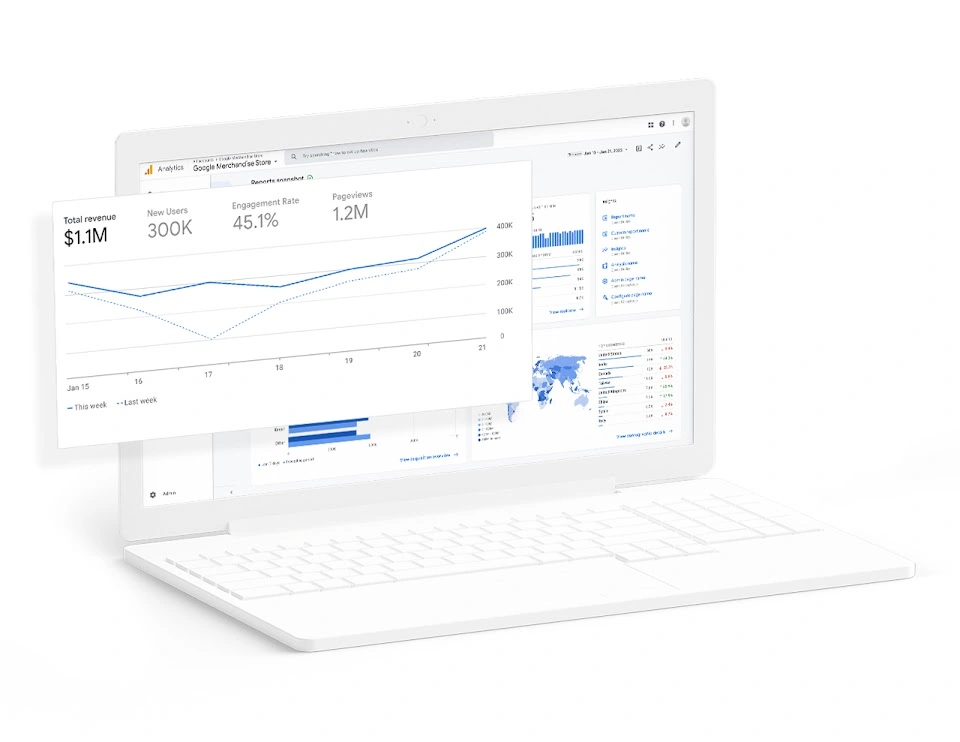
Google Analytics versi terbaru, yakni GA4 menawarkan antarmuka pengguna yang baru serta fitur dan laporan yang lebih ditingkatkan. Jika kamu membuat akun Google Analytics setelah Oktober 2020, kemungkinan besar kamu telah menggunakan GA4.
Google Analytics cocok digunakan jika kamu membutuhkan banyak data dan memiliki waktu serta kemampuan untuk menganalisisnya secara mendalam.
Namun, penggunaan Google Analytics memerlukan proses pengaturan, pembelajaran, implementasi, pemeliharaan, dan penerapan data yang cukup intensif.
Lalu bagaimana langkah-langkah yang sebaiknya kamu ambil untuk mempersiapkan penggunaan Google Analytics? Ikuti beberapa cara menggunakan Google Analytics untuk SEO berikut ini.
Baca juga: 4 Hal tentang KPI vs Metrics Serta Cara Mudah Membuatnya
Cara Menyiapkan Akun Google Analytics
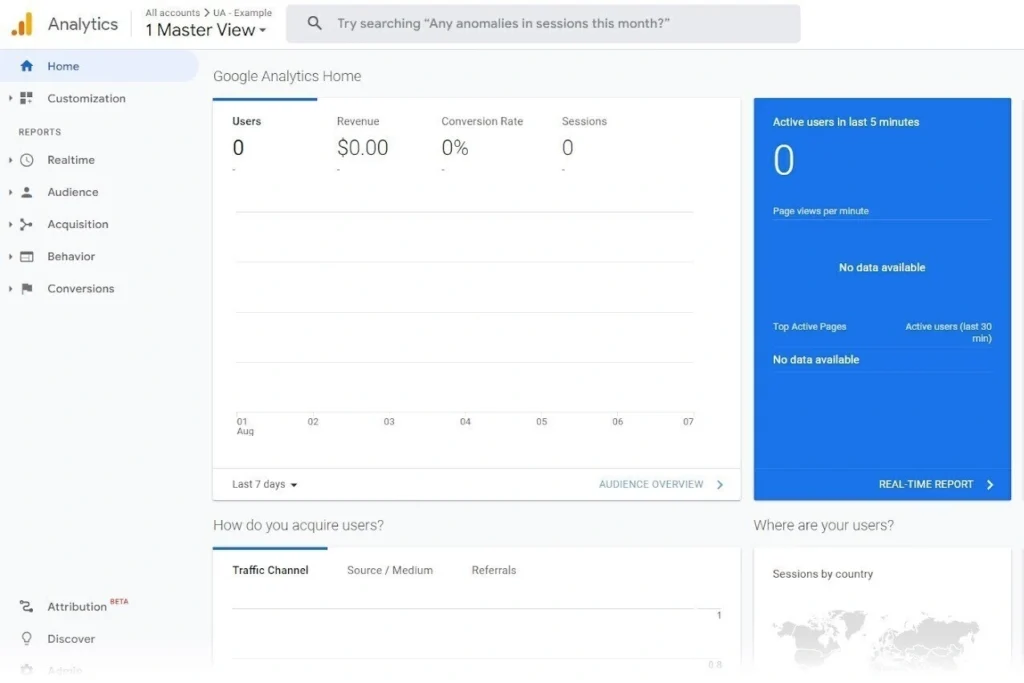
Langkah pertama dalam memasang Google Analytics melibatkan dua bagian penting. Pertama, kamu perlu membuat properti Google Analytics 4 untuk mendapatkan tracking code khususmu.
Kedua, setelah mendapatkan kode pelacakan tersebut, langkah berikutnya adalah memasangnya di situs webmu. Untuk memulai panduan pengaturan Google Analytics, inilah langkah-langkah untuk membuat akun Google Analytics:
- Login ke akun Google Analytics.
- Setelah berhasil login, klik “Start measuring“. Jika kamu pernah menggunakan Google Analytics sebelumnya dengan email yang sama, klik ikon roda gigi di sudut kiri bawah layar untuk masuk ke area admin.
- Klik “Create Account“, lalu beri nama akunmu. Gunakan nama bisnismu agar mudah dikenali.
- Selanjutnya, beri nama propertimu, idealnya menggunakan nama domain situs webmu. Pilih zona waktu dan mata uang pelaporan, lalu klik “Next“.
- Pilih kategori industri yang paling sesuai atau pilih “Other Business Activity“. Pilih ukuran bisnis dan klik “Next“.
- Pilih tujuan bisnismu, terima Accept Terms of Service atau pilih “Get baseline reports“. Klik “Create“. Setelah meninjau persyaratan layanan, terima persyaratan pemrosesan data dengan meng-klik “I Accept“.
- Pilih jenis platformmu, misalnya, “Web” untuk situs web. Masukkan URL situs webmu, beri nama data stream atau aliran datamu, dan aktifkan “Enhanced measurement“.
- Konfigurasikan aliran datamu di GA4 dan dapatkan Tracking ID unik untuk propertimu.
- Untuk menginstal GA4, klik “View tag instructions” dan pilih “Install manually“.
- Klik “Copy” untuk menyalin kode pelacakan yang ditampilkan. Tempel kode di bagian <head> halaman situs webmu untuk memastikan GA4 berfungsi dengan baik.
Jika kamu tidak yakin atau tidak mau mengedit kode situs webmu secara langsung, sebaiknya mintalah bantuan dari seorang pengembang.
Di samping itu, ada beberapa plugin WordPress yang dapat membantu kamu untuk mengubah bagian header tanpa perlu menyentuh file template situs webmu secara langsung.
Ini bisa menjadi solusi praktis jika kamu ingin memasang tracking code Google Analytics atau melakukan perubahan lain pada situs webmu tanpa khawatir tentang risiko mengedit kode secara langsung. Sekarang Google Analytics 4 telah aktif dan terhubung dengan situs webmu.
Atur Enhanced Measurement Events

Google Analytics memperoleh data pengunjung melalui apa yang disebut sebagai “Events”. Di dalam Google Analytics 4, peristiwa yang ditingkatkan adalah jenis data yang mencakup informasi SEO yang lebih lengkap.
Ini dicapai dengan merekam aktivitas pengunjung, seperti klik pada external link, perilaku page scroll, dan pencarian di situs. Untuk memastikan kamu dapat mengumpulkan data ini dengan baik, berikut adalah langkah-langkah yang perlu diikuti:
- Klik ikon roda gigi di pojok kiri bawah layar untuk masuk ke bagian “Admin“.
- Kemudian, pilih “Data streams” di bawah opsi “Data collection and modification“. Pilih aliran data yang terkait dengan situs webmu.
- Di pengaturan “Events“, aktifkan “Enhanced measurement” dengan menggeser tombol yang sesuai.
- Setelah itu, klik ikon roda gigi untuk meninjau pengaturan individumu. Pastikan opsi “Site search” diaktifkan. Data penelusuran situs web ini akan membantu kamu mengumpulkan informasi SEO yang lebih mendalam nanti.
Cara Menghubungkan GA4 dengan Google Search Console
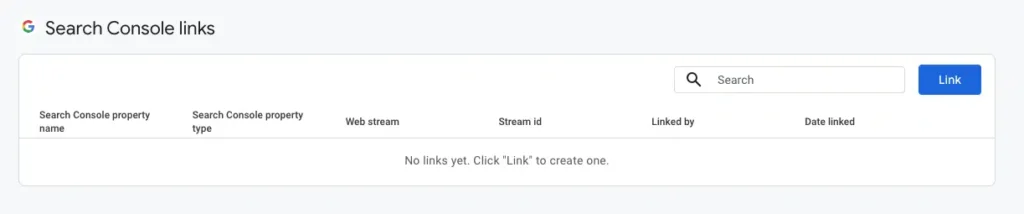
Menghubungkan Google Search Console (GSC) dengan Google Analytics memungkinkan kamh untuk melihat 2 hal utama terkait dengan kinerja pencarian situs webmu, yakni kueri penelusuran yang mendatangkan pengunjung dan landing page dengan peringkat teratas.
Mengintegrasikan Google Search Console dengan Google Analytics memberikan analisis yang lebih mendalam tentang bagaimana situs webmu berperforma dalam hasil pencarian Google dan bagaimana pengguna berinteraksi dengan kontenmu.
Berikut langkah-langkah untuk menghubungkan Google Search Console (GSC) dengan Google Analytics 4 (GA4):
- Klik ikon roda gigi untuk membuka menu “Admin“.
- Pilih “Property settings” > “Product links” > “Search Console links“.
- Klik tombol “Link” dan lanjutkan dengan memilih akun properti Search Console. Kamu akan melihat daftar properti Search Console yang sudah terverifikasi.
- Pilih properti dengan meng-klik “Choose accounts” yang sesuai dengan tanda centang dan klik “Confirm“.
- Klik “Next” untuk menghubungkan properti ini dengan aliran data web GA4.
- Pilih aliran data web yang sesuai dan klik “Select“. Setelah memilih aliran data, klik “Next” lagi, lalu klik “Submit“.
Riset Keyword
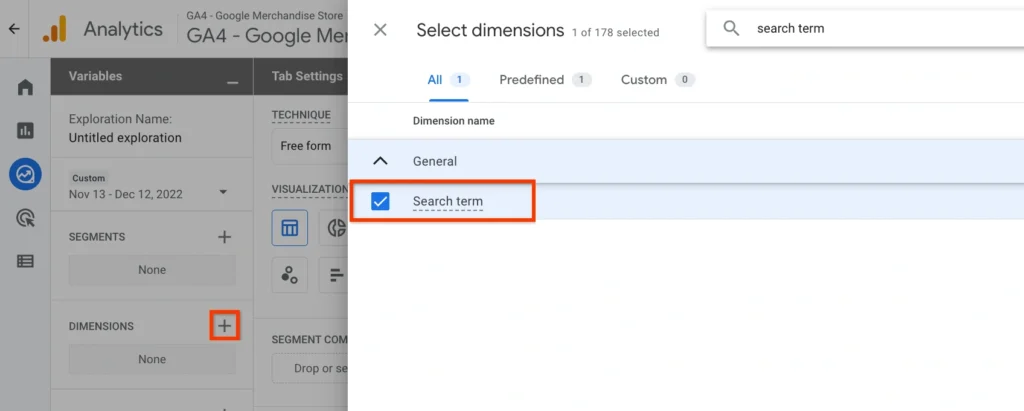
Google Analytics dapat memantau kata-kata yang pengunjung ketik di kotak pencarian situs webmu. Melalui informasi ini, kamu bisa membuat atau mengoptimalkan konten agar lebih relevan dengan pertanyaan pengguna.
Untuk menggunakan Google Analytics di dalam merencanakan ide konten SEO seperti ini, kamu perlu mengakses dan memodifikasi laporan yang ada.
Dengan memanfaatkan data dari kotak pencarian situs web, kamu dapat mengidentifikasi tren pencarian dan membuat konten yang lebih responsif terhadap kebutuhan pengunjung.
Berikut langkah-langkah untuk melihat apa yang dicari pengunjung situs webmu menggunakan Google Analytics:
- Buka menu “Reports” > “Engagement” > “Events” di panel navigasi kiri.
- Klik ikon pensil di sudut kanan atas untuk menyesuaikan laporan.
- Klik “Add dimension” untuk membuka bilah pencarian.
- Ketik “search term” di kolom pencarian dan pilih “search term” ketika muncul sebagai opsi. Klik “Apply“.
- Simpan laporan yang telah kamu sesuaikan dengan meng-klik “Save” > “Save changes to current report“.
- Konfirmasi perubahan dengan meng-klik “Save” sekali lagi.
- Untuk melihat data, klik tanda panah drop-down di sebelah kanan kolom “Event name“.
- Pilih “Search term” dari opsi dimensi, lalu laporan akan diperbarui untuk menampilkan informasi pencarian situs webmu.
Dengan langkah ini, kamu sekarang dapat melihat daftar keyword yang sebenarnya digunakan oleh pengunjung situs webmu. Ini membantu kamu untuk memahami kebutuhan pengguna dan merencanakan konten yang lebih relevan untuk meningkatkan pengalaman mereka.
Cara Menggunakan Google Analytics untuk Menemukan Konten yang Perlu Diperbaharui
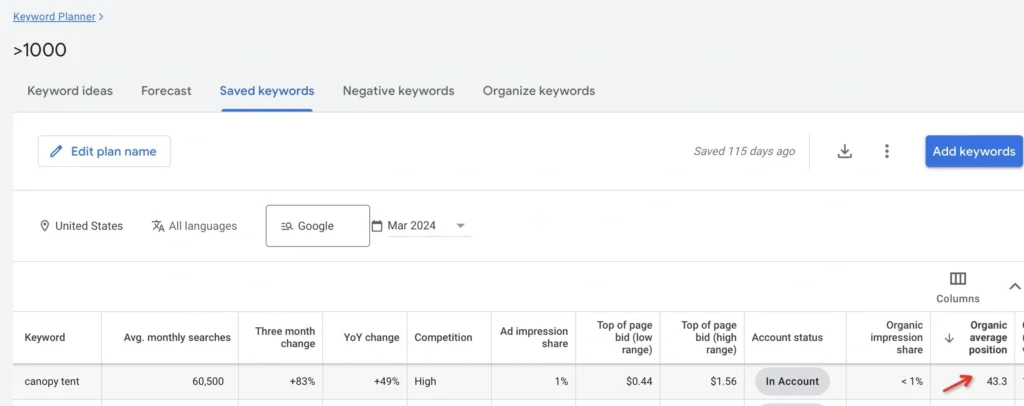
Banyak situs web memiliki konten yang dulunya efektif namun sekarang tidak lagi memberikan hasil yang baik. Ini bisa disebabkan oleh informasi yang sudah usang atau kurangnya optimisasi SEO yang memadai pada halaman tersebut.
Performa yang menurun bisa disebabkan oleh berbagai faktor, seperti konten yang sudah usang dibandingkan dengan pesaing, perubahan dalam algoritma mesin pencari, dan faktor lainnya.
Dengan mengidentifikasi dan memperbaiki hal-hal ini, kamu dapat memperbaiki peringkat halamanmu di hasil pencarian dan memastikan bahwa kontenmu tetap relevan dan efektif bagi pengunjung situs webmu.
Ini langkah-langkah untuk melihat performa kontenmu di dalam laporan Search Console di Google Analytics:
- Buka menu “Reports” > “Search Console” > “Google organic search traffic“.
- Pilih periode waktu yang ingin kamu tinjau dengan meng-klik tanggal di sudut kanan atas layar dan menyesuaikan rentang yang diinginkan.
- Disarankan untuk membandingkan kinerja konten selama 6 bulan terakhir dengan periode sebelumnya. Klik tombol di samping “Compare“.
- Untuk melakukannya, pilih opsi “Custom” dan atur rentang 6 bulan terakhir. Bandingkan dengan periode 6 bulan sebelumnya. Setelah memilih tanggal, klik “Apply“.
- Perhatikan kolom “Organic Google Search average position” untuk melihat perubahan di dalam peringkat halamamu.
Menemukan Halaman Bertrafik Tinggi untuk Ditingkatkan
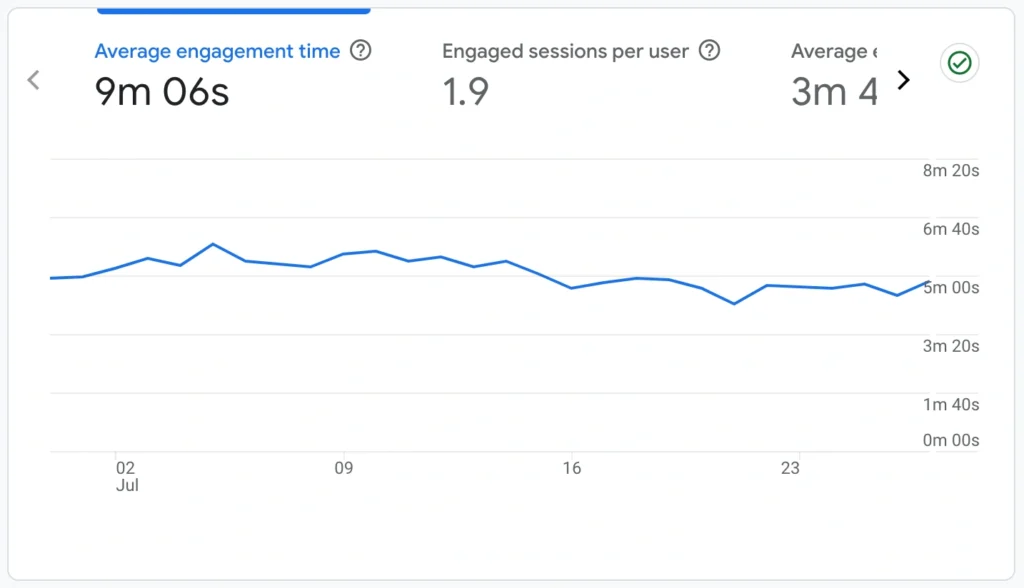
Halaman dengan trafik tinggi memiliki potensi besar untuk peningkatan. Bahkan perbaikan kecil dapat meningkatkan kinerja halaman tersebut, sehingga dapat membantu kamu mencapai tujuan marketingmu.
Untuk menemukan halaman-halaman ini di GA4, kamu dapat mencari halaman yang sebelumnya memiliki banyak kunjungan tetapi sekarang jarang dikunjungi oleh audiensmu.
Identifikasi halaman-halaman tersebut dan lakukan perbaikan yang diperlukan untuk mengembalikan atau meningkatkan kinerjanya. Berikut cara untuk menemukan halaman dengan potensi perbaikan di Google Analytics 4 (GA4):
- Buka menu “Reports” > “Engagement” > “Pages and screens” di panel navigasi kiri.
- Di sini, kamu akan melihat laporan yang menunjukkan halaman-halaman yang paling sering dikunjungi. Cari halaman-halaman yang memiliki metrik “Average engagement time” di bawah rata-rata situs.
Misalnya, jika di dalam laporan tersebut halaman “/Google+Redesign/Stationery” menyumbang 11,8% dari semua tampilan (63.454 dari 536.606) tetapi memiliki waktu interaksi rata-rata terendah, ini menunjukkan bahwa orang hanya tinggal di halaman tersebut selama 3 detik sebelum meninggalkannya.
Tandai halaman ini untuk ditinjau lebih lanjut oleh tim desainmu atau catat untuk melakukan analisis lebih mendalam sendiri.
Menemukan Peluang untuk Meningkatkan Konversi
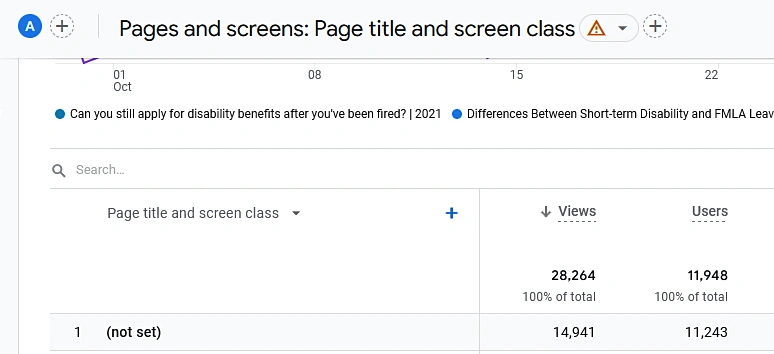
Konversi yang disebut “key events” di dalam GA4, adalah tindakan paling penting yang dilakukan pengunjung di situs webmu. Semakin sering konversi terjadi, maka semakin efektif situs webmu di dalam menghasilkan nilai bisnis.
Misalnya, pada situs e-commerce, konversi bisa berupa transaksi pembelian yang selesai. Bagi pemilik blog yang menawarkan buletin email, konversi mungkin berarti mendapatkan pelanggan email baru.
Untuk mengetahui rasio konversimu, ikuti langkah-langkah berikut:
- Buka menu “Reports” > “Engagement” > “Pages and screens“.
- Klik panah di sebelah kiri tajuk kolom “Key events” untuk mengurutkannya dari yang paling banyak.
- Klik menu drop-down “All events“.
- Pilih satu peristiwa kunci (tindakan konversi) untuk dianalisis. Misalnya, pilih peristiwa “add_to_cart” yang penting untuk situs e-commerce. Sekarang, kamu akan melihat daftar halaman teratas tempat terjadinya peristiwa “add_to_cart”. Kamu dapat membandingkan jumlah peristiwa “add_to_cart” dengan jumlah total tampilan halaman tersebut.
Cara Menggunakan Google Analytics untuk Menemukan Masalah SEO di Situs Web
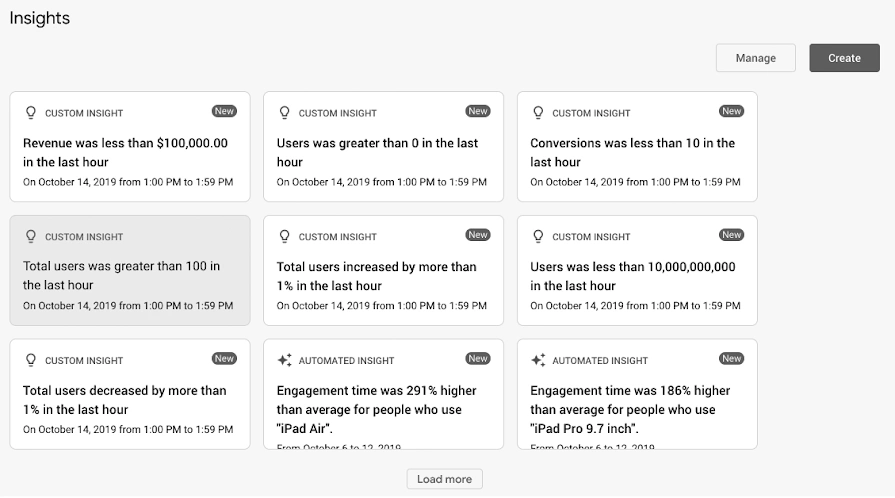
Kamu bisa menggunakan Google Analytics untuk membuat peringatan trafik SEO yang akan mengirimkan pemberitahuan email jika jumlah pengunjungmu naik atau turun di luar batas yang diharapkan.
Ini dapat membantu kamu tetap mendapatkan informasi tentang lonjakan trafik baru dan memberikan tanda peringatan awal tentang potensi masalah SEO, sehingga kamu bisa merespons dengan cepat.
- Untuk mengatur peringatan khusus, buka layar “Home“.
- Gulir ke bawah hingga menemukan bagian “Insights & recommendations” di bagian bawah, lalu klik “View all insights“. Setelah itu, klik “Create“.
- Akan ada 5 wawasan khusus yang disarankan. Mulailah dengan yang sederhana, seperti memantau pengguna harianmu. Jadi, hapus centang pada semua kotak kecuali “Anomaly in daily users” dan klik “Create selected“.
- Kamu juga bisa mengatur peringatan email. Untuk melakukannya, klik “Manage“.
- Aktifkan notifikasi email untuk Custom Insight yang kamu buat dan tambahkan orang lain ke daftar notifikasi jika diperlukan dengan mengklik tiga titik dan memilih “Edit“. Lalu, klik “Save“.
Dengan demikian, kamu bisa terus mendapatkan informasi tentang perubahan trafik yang menandakan adanya masalah yang perlu diperbaiki.
Baca juga: 7 Cara Terbaik Terapkan SEO Reporting Secara Otomatis
Melacak Kinerja
Kamu bisa melihat peningkatan kinerja saat menggunakan Google Analytics untuk SEO dan mencatat hasil yang telah kamu capai. Dengan mencatat tindakan yang telah kamu lakukan, kamu bisa menghubungkan hasil yang diperoleh dengan langkah-langkah yang diambil.
Melihat kembali catatan ini dari waktu ke waktu akan membantu kamu memahami apa yang paling efektif untuk situs webmu. Ini memungkinkan kamu untuk membagikan kesuksesan SEO dengan seluruh tim.
Meskipun GA4 tidak memiliki fitur anotasi, kamu dapat menggunakan Google Sheets untuk membuat dokumen pelacakan sederhana. Pastikan untuk mencatat tanggal dengan tepat agar kamu dapat melihat dampaknya pada laporan Google Analyticsmu.
Menggunakan Google Analytics untuk SEO memungkinkan kamu memahami dan meningkatkan performa situs webmu secara signifikan. Untuk memaksimalkan hasil SEO dengan lebih efisien, bekerja sama dengan penyedia jasa SEO profesional seperti Optimaise adalah pilihan yang bijak.
Optimaise dapat membantu meningkatkan visibilitas situs webmu di mesin pencari dan mendorong pertumbuhan trafik yang lebih tinggi. Hubungi Optimaise sekarang untuk konsultasi dan layanan SEO terbaik yang sesuai dengan kebutuhan bisnismu!